
Seçenek 1: Google Chrome
Google Chrome, bildirimleri yapılandırmak için oldukça geniş fırsatlar sunar - tamamen devre dışı bırakılabilir veya istek üzerine bir ekran yapılabilir, ayrıca her site için ayrı ayrı yapılandırın, göndererek veya bannaj yapabilirsiniz. Ek olarak, tarayıcıdaki açılır pencereleri engellemenin çok kullanışlı bir özelliği vardır. Tüm bunların, hem PC programında hem de mobil uygulamalarda iPhone ve Android için gerçekleştirilebileceğine dikkat ediyor. Görevin makalenin başlığından nasıl çözüldüğü konusunda ayrıntılı bir talimat aşağıdaki referansla sunulur.
Devamını oku: Google Chrome'daki bildirimleri nasıl devre dışı bırakılır?

Seçenek 2: Mozilla Firefox
Web tarayıcısındaki bildirimleri devre dışı bırakmak Mazila Firefox, aşağıdaki algoritmaya göre yapılır:
- Tarayıcı menüsü düğmesinin sağ üst kısmına tıklayın ve "Ayarlar" bölümüne gidin.
- Solda, sağdaki "Gizlilik ve Koruma" sekmesini seçin, "Bildirimler" bölümünü bulun. Web tarayıcıyla çalışma sonundan önce tüm uyarıların ekranını geçici olarak devre dışı bırakmak için, "Firefox'u yeniden başlatmadan önce bildirimleri ayırın" bölümünü kontrol edin.
- Uyarıları yapılandırmak için "Bildirimler" öğesinin önünde "Parametreler" düğmesini seçin.
- Açılan pencere, uyarı ayarlarının belirtildiği kaynakların bir listesini görüntüleyecektir. Belirli bir siteye erişimi kısıtlamak için, önünde, "blok" durumunu ayarlayın.
- Pop-up penceresinin ekranını kaldırmak için, herhangi bir portala geçerken, "size bildirimleri size bildirmek için yeni istekleri engelle" etkinleştirin. Ayarlar yapmak için, Değişiklikleri Kaydet düğmesine tıklayın.
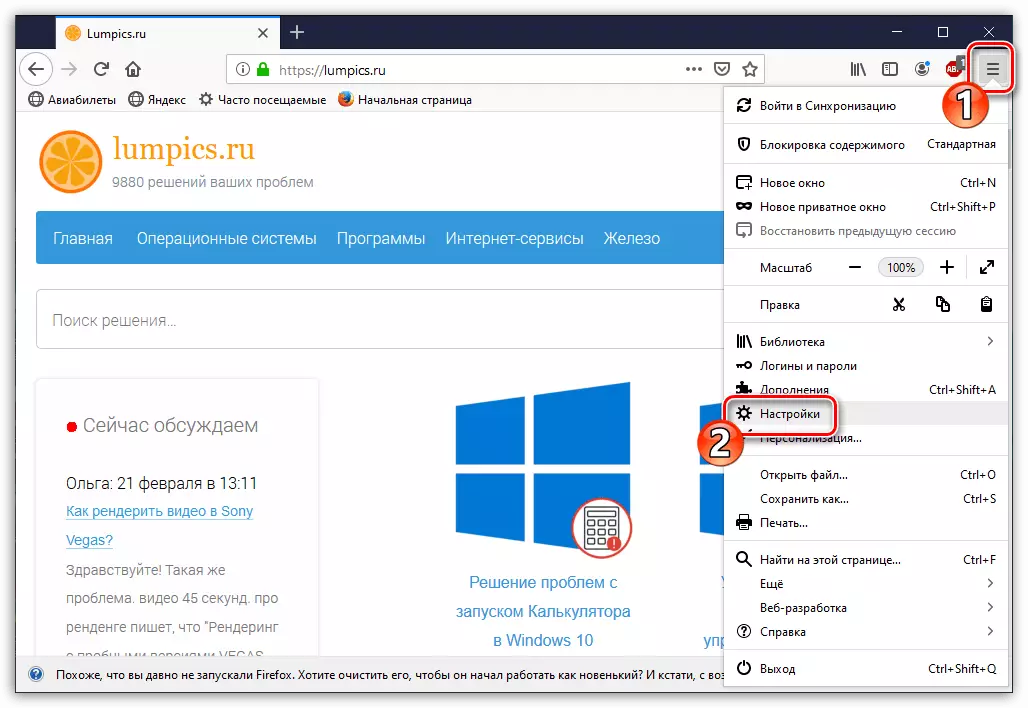

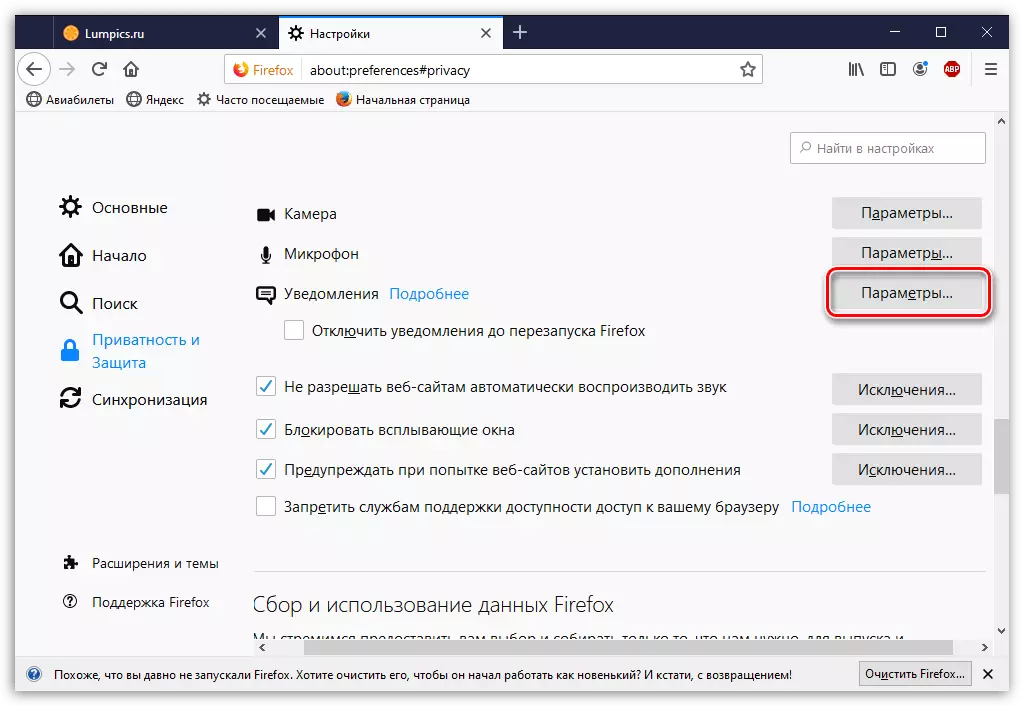

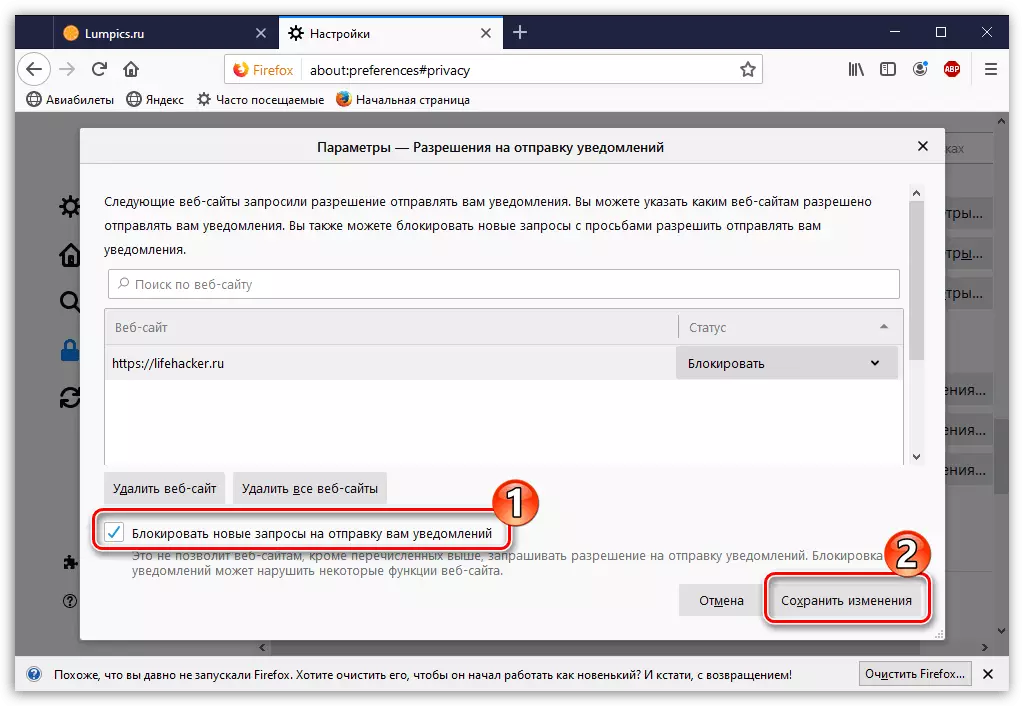
İsteğe bağlı: Açılır pencereleri engelleme
Bir mazilde, "Gizlilik ve Koruma" ayarlarının aynı bölümünde, başka bir faydalı özellik var - "Blok açılır pencereleri". Bunun için "İstisnalar" da ayarlayabilirsiniz.

Sitenin URL'sini belirtin ve sonra dönüşümlü olarak "İzin Ver" düğmelerini kullanın ve "Değişiklikleri Kaydet".
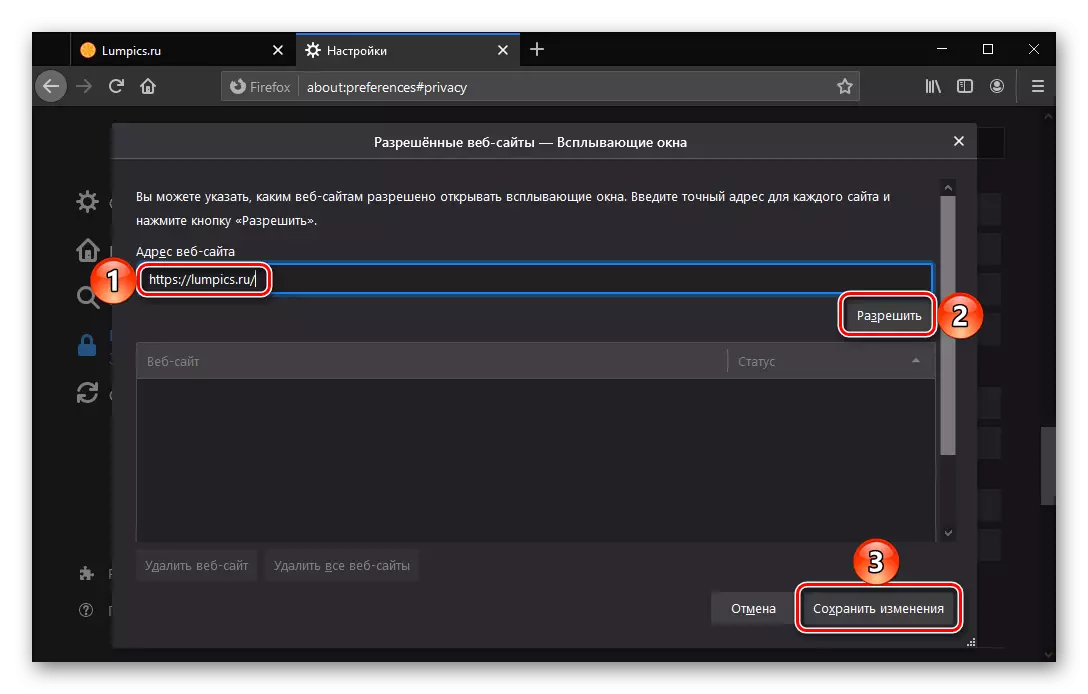
İşleme Pop-up pencereleri görüntüleme işlemi, doğrudan ziyaret edildiğinde herhangi bir sitede de mevcuttur: Bunu yapmak için, adres çubuğunun başındaki Kurulum düğmesini kullanın ve aşağı açılır listede tercih edilen parametreyi seçin - "İzin Ver "veya" blok ".
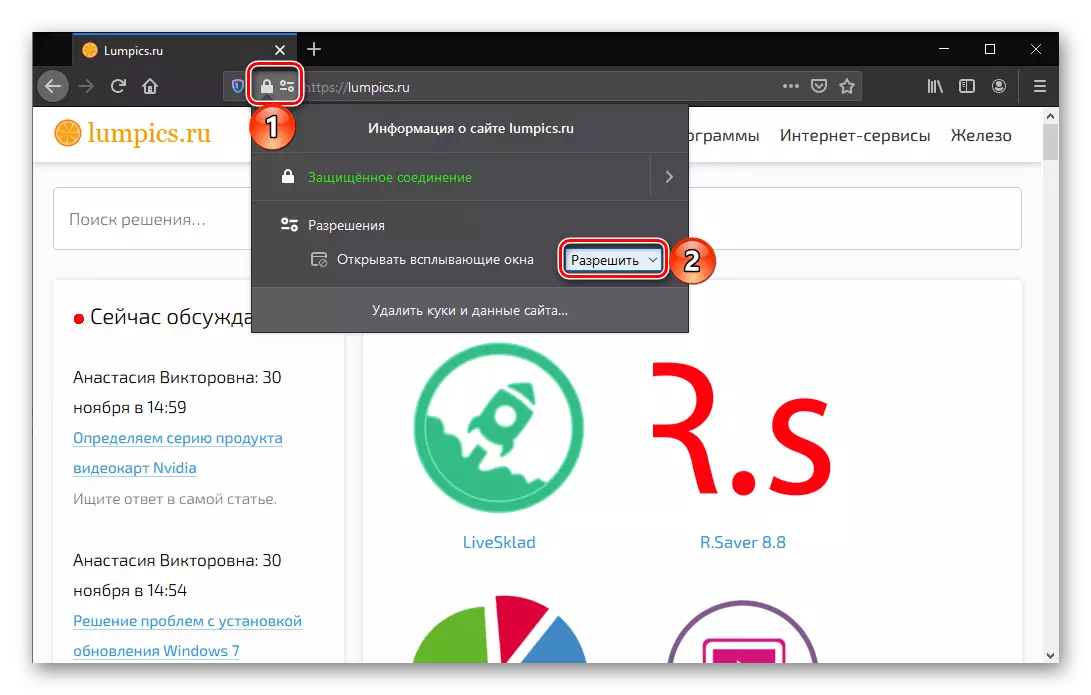
Seçenek 3: Opera
Operatörün tarayıcısındaki bildirimlerin gösterilmesini yasaklamak için aşağıdakileri yapın:
- Opera simgesindeki sol üst köşeye tıklayın ve "Ayarlar" bölümüne gidin.
- Sol alanda, Gelişmiş sekmesini genişletin ve güvenlik bölümüne gidin. Sağda, "Site Ayarlarını" açın.
- "Bildirimler" bölümünü seçin.
- Uyarılara erişim sağlama yeteneğini tamamen sınırlamak için, "göndermeden önce izin isteyin" parametresini devre dışı bırakın.
- Bazı kaynakları yapılandırmak için, biraz aşağıda "İzin Ver" bölümündedir. İlgilendiğiniz sitenin sağında, TROOTCH simgesine tıklayın ve (parametreleri silmek için "düğmesini (parametreleri silmek için" veya "Sil" düğmesini seçin (kaynak erişimini sınırlandırmak için).
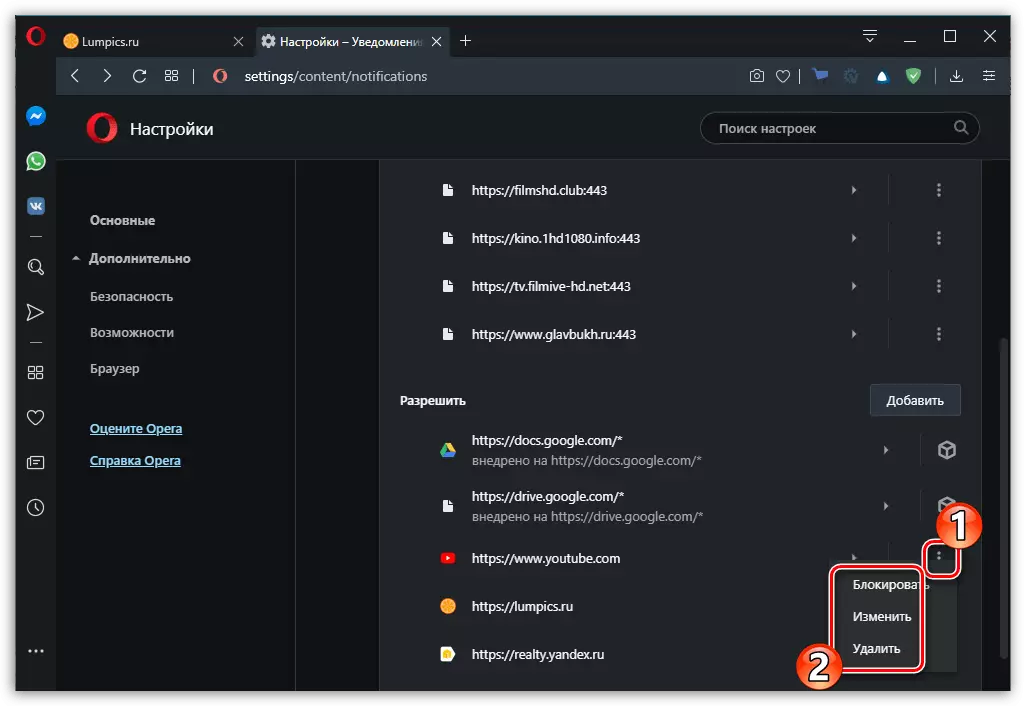
Yukarıda gösterilen web kaynaklarının listesi iyi olabilir. Bağımsız bir şekilde engellemek için bir adres yapmak veya aksine, istisnaları ayarlamak için, "Ekle" düğmesini kullanın (sırasıyla, "bloğun" veya "yazıların karşısındaki" yazıların karşısında), URL'yi girin ve tekrar "ekle" yi tıklayın. .
- Bazı uyarılar zorla uzantı tarafından yüklenir (bu durumda, bir küp göreceksiniz üç noktalı simge yerine). Uyarıları devre dışı bırakmak için siteye tıklayın.
- "Bildirimler" öğesinin karşısında, "blok" parametresini ayarlayın.
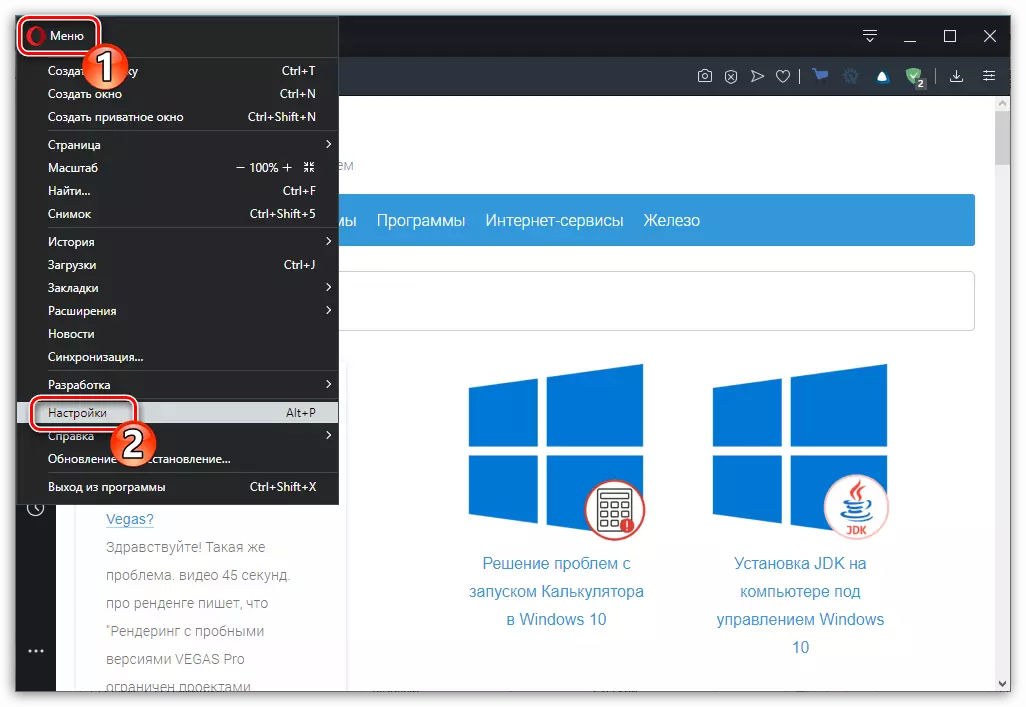
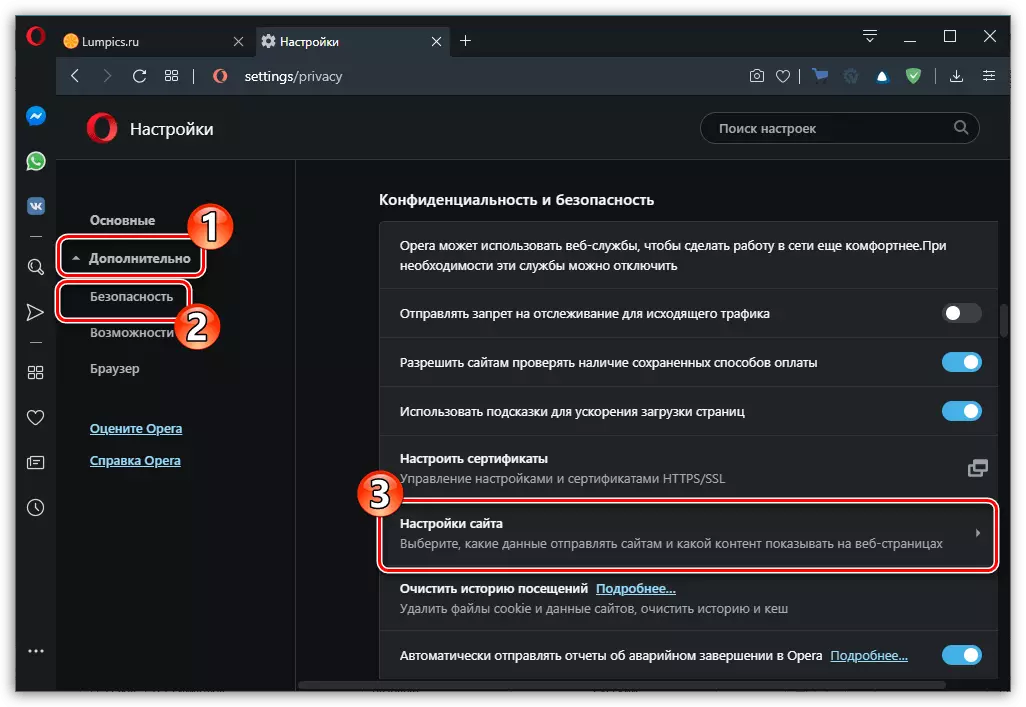
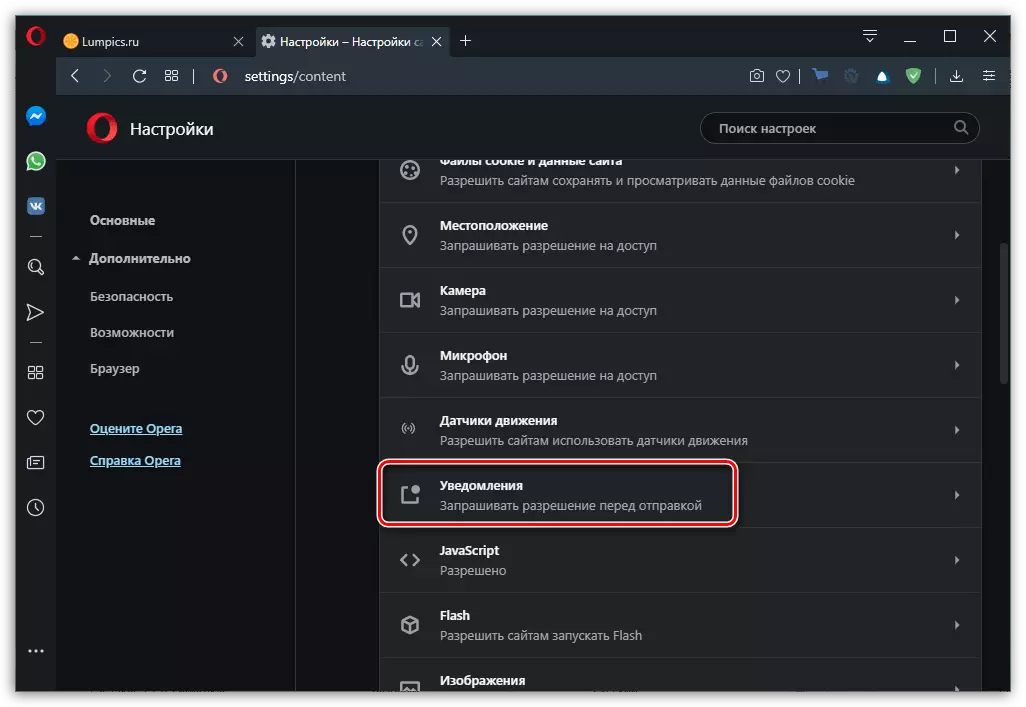
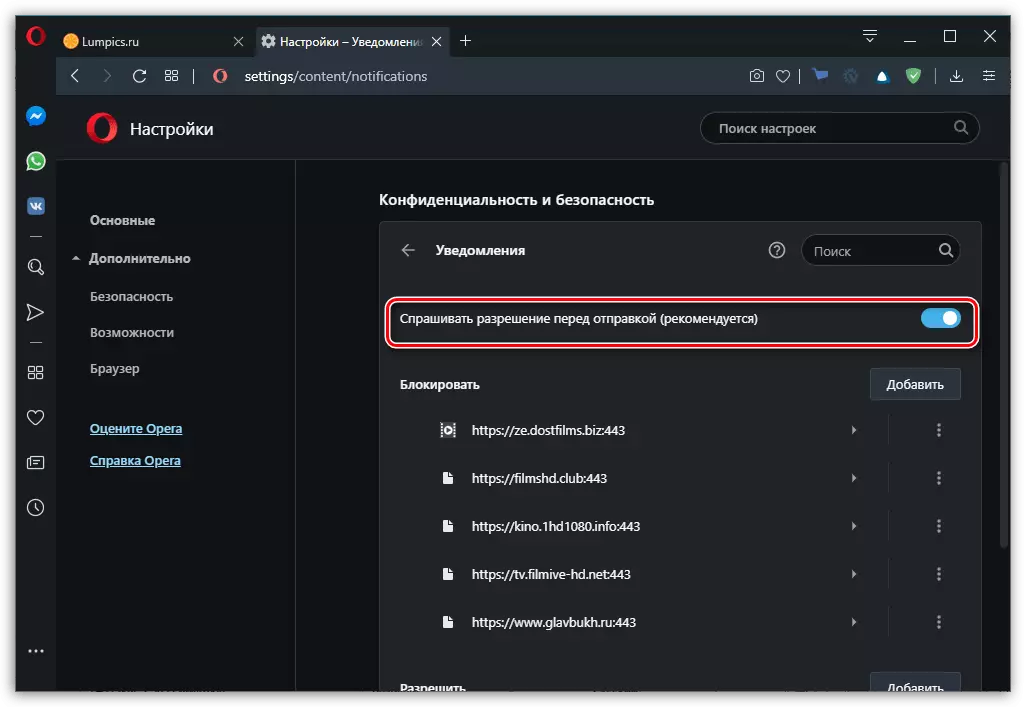

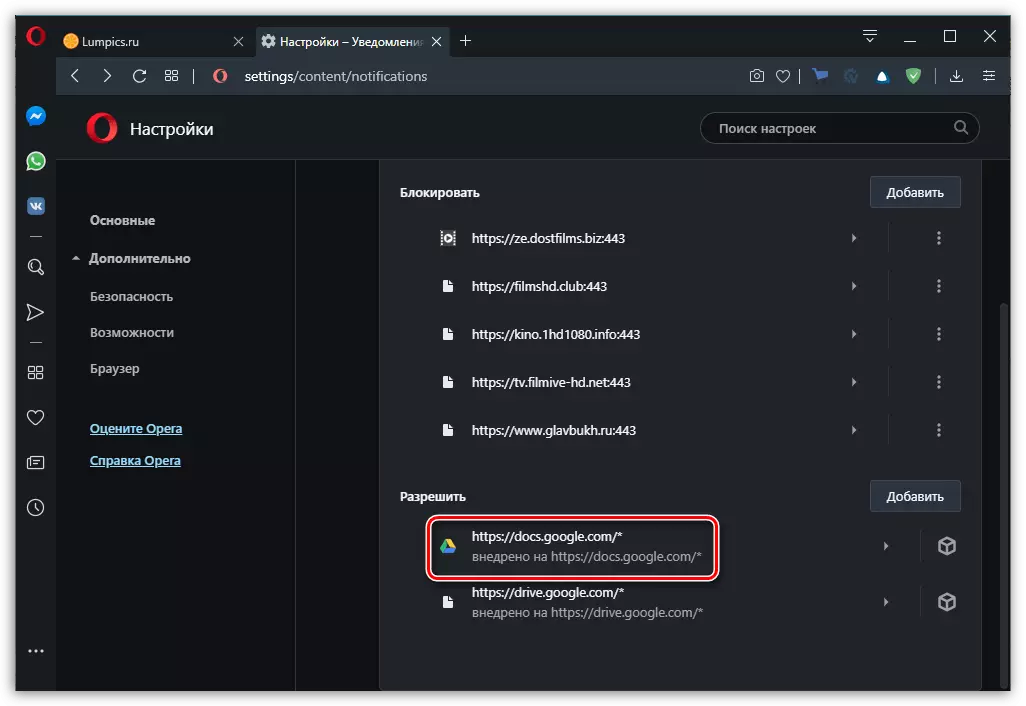

İsteğe bağlı: Açılır pencereleri engelleme
Opera ayrıca, krom ve bir mazide benzer açılır pencereleri engelleme olasılığını sunar.
- Etkinleştirmek için, önceki talimatın ikinci adıma geçtiğimiz güvenlik parametrelerinin "Site Ayarları" bölümünden, "Açılır ve Yönlendirmeler" alt bölümüne gidin.
- "İzin verilen" öğenin karşısındaki anahtarın devre dışı bırakıldığından emin olun.
- İstisnaları yapılandırmak için, "İzin Ver" yazısının karşısındaki "Ekle" düğmesini kullanın, Güvenilir Web kaynağının adresini belirtin ve tekrar "Ekle" yi tıklayın.

Aksi takdirde, varsayılan olarak, tüm siteler için açılır pencerelerin ve yönlendirmelerin ekranını çözebilirsiniz, ancak bu işlemin engellenmesi gerekenleri belirlemek.

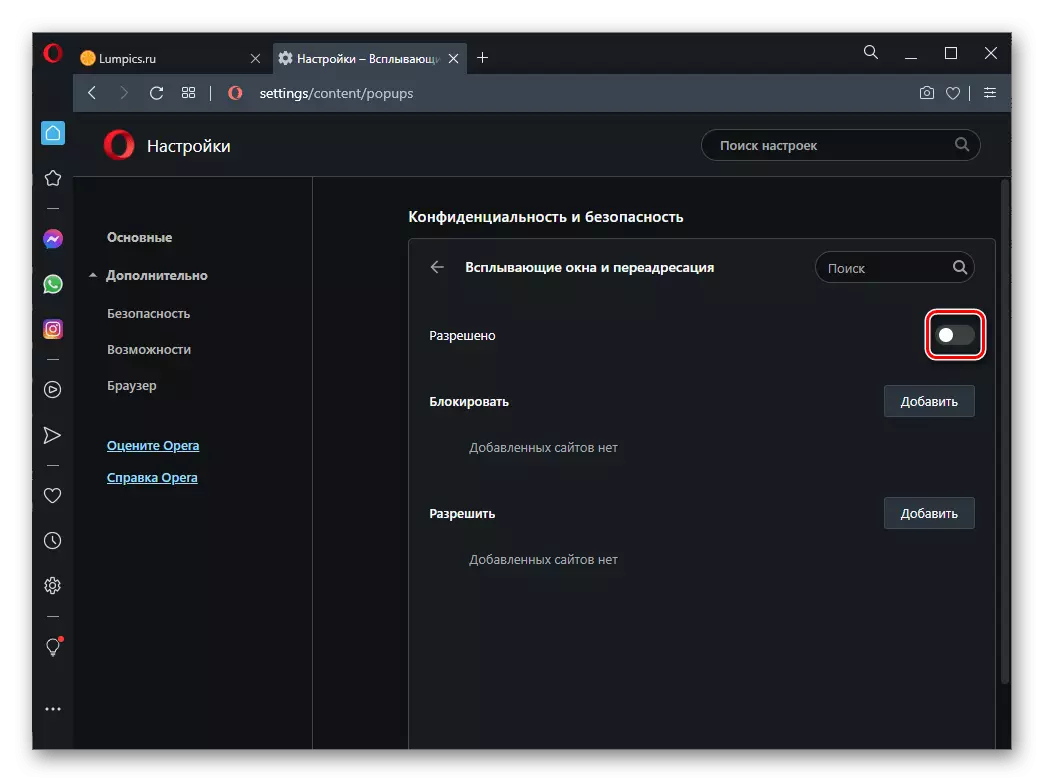

Belirli bir Web kaynağını ziyaret ederken yukarıda gösterilen benzer bir özellik de mevcuttur - tarayıcının adres çubuğundan erişebilirsiniz.
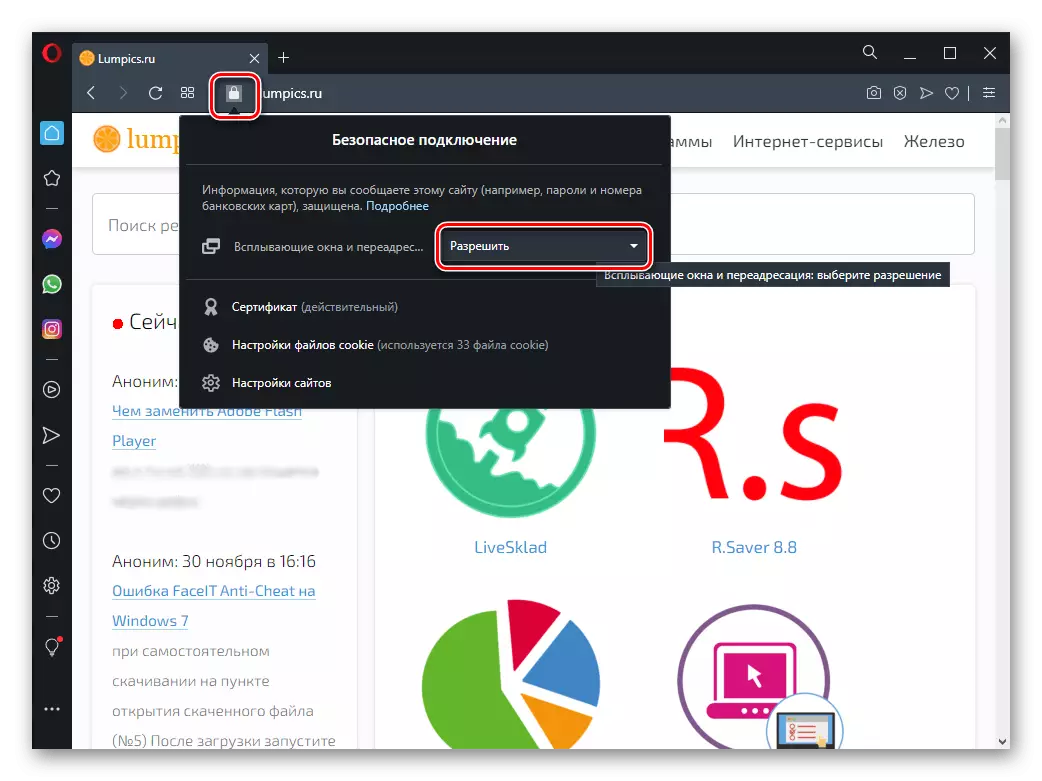
Seçenek 4: Yandex.Browser
Yukarıda gözden geçirilen tüm programlar durumunda olduğu gibi, bildirimleri devre dışı bırakma ve / veya yapılarını YandEx.Browser'daki çalışmalarını engelleyerek "Ayarlar" da gerçekleştirilir. Burada mesajların gösterilmesini tamamen yasaklayabilirsiniz, sitelerin görüntülenmeden önce bir istek gönderdiğinden ve güvenilir Web kaynakları için istisnaları yapılandırabilirsiniz. Bütün bunlar, bilgisayar için hem de mobil uygulamasında hem web tarayıcı sürümünde, iOS ve Android cihazlara erişilebilir. Daha önce web sitemizdeki makalelerden birinde açıklanan prosedürün tüm nüansları hakkında daha fazla bilgi.
Devamını oku: Yandex.Browser'deki bildirimleri nasıl devre dışı bırakılır?
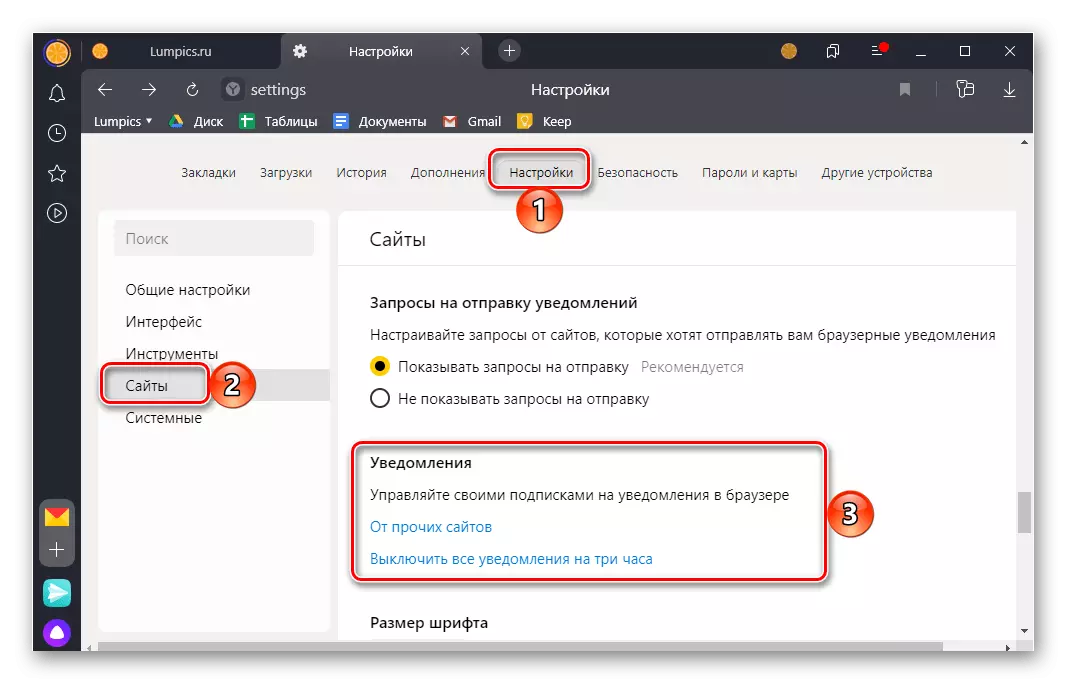
Seçenek 5: Microsoft Edge
Güncellenen Microsoft Edge, Windows 10'un mevcut sürümünün kullanıcıları tarafından erişilebilir, her ne kadar krom motorunda gerçekleştirilse de, arayüz planı daha popüler analogundan oldukça farklı. İçindeki bildirimlerin görüntülenmesini devre dışı bırakmak veya yapılandırmak için aşağıdakileri yapın:
- Web tarayıcısı menüsünü arayın ve "Ayarlar" e gidin.
- "Parametreler" yazısının sağındaki üç yatay çizgiyi tıklayın.
- Kenar çubuğunda, "Çerezler ve Site Çözümü" bölümüne gidin.
- "Bildirimler" alt bölümünü açın.
- Onları Microsoft Edge'de göstermek için tamamen devre dışı bırakmak için aşağıdaki resimde belirtilen onmbl'leri devre dışı bırakın. Ekran için bir istek bırakmak istiyorsanız, aktif bir durumda bırakın.
- İstisnaları "eklemek" için, "İzin Ver" yazısından bir kez aynı düğmeye tıklayın.
Güvenilir Web kaynağının adresini girin ve Ekle düğmesine tıklayın. Gerekirse, bu eylemi diğer sitelerle tekrarlayın.
- Bireysel siteler için bildirimleri engellemek istiyorsanız, "blok" yazısının karşısındaki "Ekle" düğmesini kullanın, URL'yi belirtin ve tekrar "Ekle" yi tıklayın. Bunu, devre dışı bırakmak istediğiniz mesajları gösteren diğer web kaynakları için bu işlemi tekrarlayın.
Not: Microsoft EJ'de, doğrudan ziyaret ederken ayrı bir site için bildirimleri devre dışı bırakabilirsiniz. Bunu yapmak için, bir kilit şeklinde yapılan, doğru adrese yerleştirilmiş düğmeye ve "Bildirimler" açılır listesinde "Blok" seçeneğini seçin.
İsteğe bağlı: Açılır pencereleri engelleme
Bildirimlerin gösterilmesindeki yasağa ek olarak, açılır pencereleri de gizleyebilir ve Web Gezgini'ndeki sitelerdeki yönlendiricileri devre dışı bırakabilirsiniz.
- Önceki talimatın ilk üç öğesindeki eylemleri tekrarlayın.
- "Açılır ve Yönlendirmeler" alt bölümünü açın.
- Anahtarı "blok" öğesinin karşısındaki aktif konuma getirin.
- Ayrıca burada bireysel siteler için istenmeyen içeriği engelleyerek veya aksine, bunun güvenilir olarak göstermesine izin vererek istisnaları yapılandırabilirsiniz.
- Bildirimler durumunda, doğrudan ziyaret edildiğinde belirli bir site için açılır pencereler ve yönlendirmeler engellenebilir veya izin verilebilir.
